
Xem phiên bản được tối ưu hóa của tài liệu của bạn trong Pages trên iPhone
Chế độ xem màn hình trong Pages cho phép bạn xem và sửa phiên bản của tài liệu soạn thảo văn bản được tối ưu hóa cho màn hình iPhone. Chế độ xem màn hình tạo bố cục nội dung trong luồng liên tục, ẩn các thành phần như số trang và dấu ngắt trang cũng như định cỡ lại các thành phần khác vừa với màn hình của bạn.
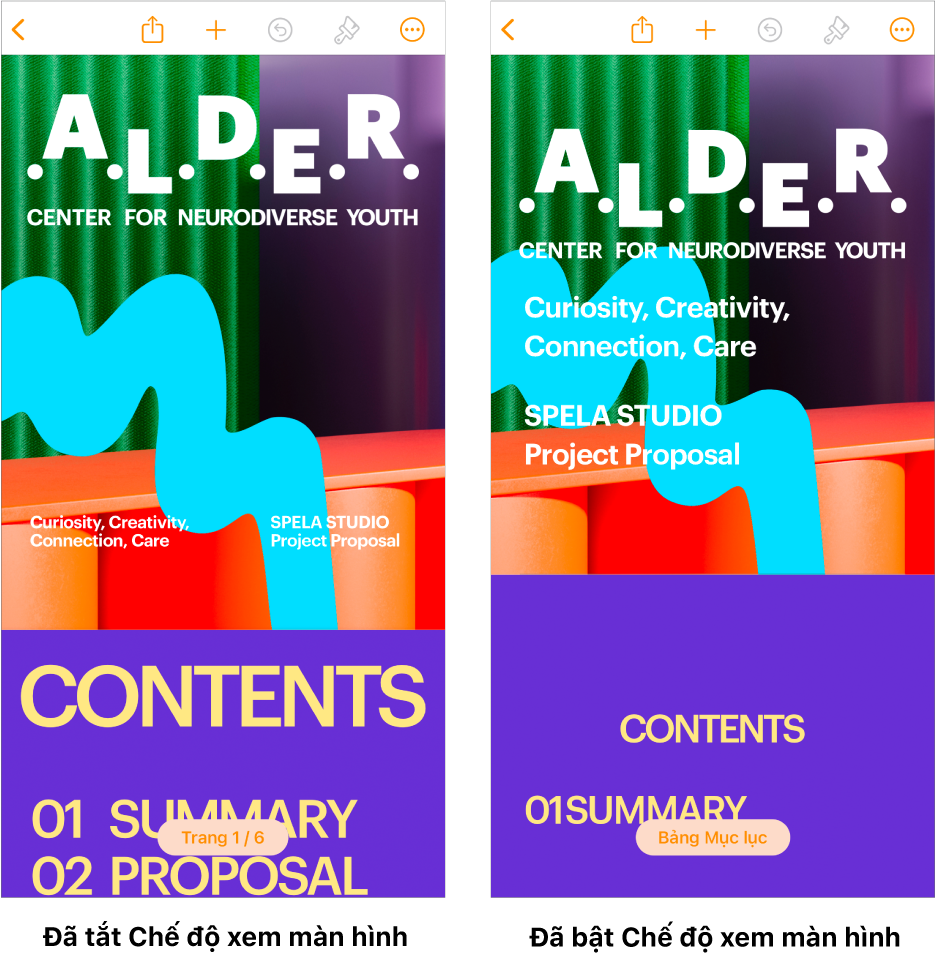
Để khai thác tối đa màn hình iPhone, Chế độ xem màn hình sẽ ẩn một số thành phần nhất định, bao gồm:
Các đối tượng không được đặt thành Di chuyển với văn bản
Số lượng trang
Số trang
Dấu ngắt trang
Nội dung trong phần đầu và phần chân
Lề tài liệu (và thước)
Ví dụ: các thành phần được sửa đổi bởi Chế độ xem màn hình sẽ thay đổi tùy theo tài liệu, nhưng có thể bao gồm các cột, giãn cách dòng và dấu ngắt trang. Các thành phần bị ẩn hoặc bị sửa đổi trong Chế độ xem màn hình tiếp tục là một phần của tài liệu và không bị xóa. Chúng sẽ xuất hiện lại ở trạng thái ban đầu của mình khi Chế độ xem màn hình bị tắt.
Bật hoặc tắt Chế độ xem màn hình
Đi tới ứng dụng Pages
 trên iPhone của bạn.
trên iPhone của bạn.Mở một tài liệu.
Chạm vào
 trong thanh công cụ, sau đó bật hoặc tắt Chế độ xem màn hình.
trong thanh công cụ, sau đó bật hoặc tắt Chế độ xem màn hình.
Khi bạn bật Chế độ xem màn hình, thông báo sẽ xuất hiện nếu bất kỳ thành phần nào bị ẩn. Chạm vào thông báo để xem thông tin chi tiết về nội dung bị ẩn.
Một số tùy chọn sửa không được hiển thị khi bạn chạm vào ![]() . Để xem các tùy chọn định dạng bị ẩn, hãy chạm vào Tùy chọn khác ở cuối màn hình. Làm như vậy sẽ tắt Chế độ xem màn hình cho đến khi bạn bật lại.
. Để xem các tùy chọn định dạng bị ẩn, hãy chạm vào Tùy chọn khác ở cuối màn hình. Làm như vậy sẽ tắt Chế độ xem màn hình cho đến khi bạn bật lại.
Nếu bạn đóng tài liệu khi Chế độ xem màn hình được bật thì chế độ đó vẫn còn vào lần tiếp theo khi bạn mở tài liệu. Bạn có thể bật hoặc tắt chế độ đó bất cứ lúc nào.
Tạo nhanh tài liệu mới trong Chế độ xem màn hình
Bạn có thể tạo nhanh tài liệu soạn thảo văn bản trong Chế độ xem màn hình.
Đi tới ứng dụng Pages
 trên iPhone của bạn.
trên iPhone của bạn.Chạm vào Bắt đầu viết.
Tài liệu mới dựa trên mẫu Trống sẽ mở với Chế độ xem màn hình được bật.
Bắt đầu nhập.
Xem các đối tượng trong Chế độ xem màn hình
Chế độ xem màn hình bao gồm trình xem đối tượng cho phép bạn xem riêng các đối tượng riêng lẻ, bao gồm hình ảnh, hình dạng, video, biểu đồ, bản vẽ, v.v. Đối với hầu hết các đối tượng, trình xem đối tượng là chỉ xem, tuy nhiên, bạn có thể sửa dữ liệu trong biểu đồ hoặc biểu đồ tương tác.
Đi tới ứng dụng Pages
 trên iPhone của bạn.
trên iPhone của bạn.Mở tài liệu có một đối tượng trong Chế độ xem màn hình.
Thực hiện một trong các thao tác sau:
Mở đối tượng trong trình xem đối tượng: Trong Chế độ xem màn hình, hãy chạm hai lần vào đối tượng.
Thoát khỏi trình xem đối tượng: Chạm vào Xong ở góc trên cùng bên trái.
Khi bạn sử dụng trình xem đối tượng trong khi đang cộng tác trên một tài liệu thì tính năng cộng tác sẽ tạm dừng cho đến khi bạn thoát khỏi trình xem đối tượng.
Điều chỉnh kích cỡ văn bản trong Chế độ xem màn hình
Đi tới ứng dụng Pages
 trên iPhone của bạn.
trên iPhone của bạn.Mở một tài liệu trong Chế độ xem màn hình.
Chạm vào
 trong thanh công cụ, sau đó chạm vào Kích cỡ văn bản.
trong thanh công cụ, sau đó chạm vào Kích cỡ văn bản.Chạm vào chữ A lớn để tăng cỡ chữ hoặc chạm vào chữ A nhỏ để giảm cỡ chữ.
Các thay đổi đối với các thành phần hiển thị trong Chế độ xem màn hình
Nhiều đối tượng vẫn được hiển thị trong Chế độ xem màn hình sẽ xuất hiện hoặc hoạt động khác đi khi Chế độ xem màn hình bị tắt.
Ví dụ: nhiều thành phần, bao gồm bảng, biểu đồ và văn bản nội dung, được định cỡ lại để vừa với màn hình. Một số thành phần khác hoạt động khác đi trong Chế độ xem màn hình, bao gồm các thành phần sau:
Chú thích cuối trang xuất hiện trong văn bản nội dung, ngay sau đoạn nơi đặt mục có chú thích cuối trang đang tham chiếu đến.
Khi tài liệu chứa bảng mục lục được mở, nút Bảng mục lục sẽ xuất hiện ở cuối màn hình.
Biểu trưng cho biết nhận xét không xuất hiện trong lề nơi đặt nhận xét.
Tất cả nội dung xuất hiện trong cột riêng lẻ, bất kể số lượng cột trong tài liệu ra sao.
Mức thụt lề trái và phải không xuất hiện.
Khi bạn chia sẻ tài liệu có Chế độ xem màn hình được bật, người nhận tài liệu sẽ xem tài liệu đó với Chế độ xem màn hình bị tắt. Ngoài ra, khi bạn in tài liệu có Chế độ xem màn hình được bật, tài liệu được in với Chế độ xem màn hình bị tắt.